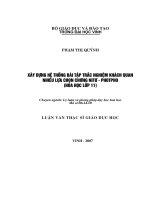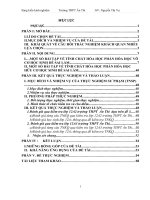Ứng dụng phần mềm VIOLET để thiết kế các dạng bài tập trắc nghiệm khách quan sử dụng trong giờ luyện tập hóa học lớp 11 THPT luận văn thạc sỹ giáo dục học
Bạn đang xem bản rút gọn của tài liệu. Xem và tải ngay bản đầy đủ của tài liệu tại đây (13.42 MB, 147 trang )
BỘ GIÁO DỤC VÀ ĐÀO TẠO
TRƯỜNG ĐẠI HỌC VINH
------ ------
ĐỖ VĂN TIẾN
ỨNG DỤNG PHẦN MỀM VIOLET ĐỂ THIẾT KẾ CÁC DẠNG BÀI TẬP
TRẮC NGHIỆM KHÁCH QUAN SỬ DỤNG TRONG GIỜ LUYỆN TẬP
HÓA HỌC LỚP 11 - THPT
LUẬN VĂN THẠC SỸ GIÁO DỤC HỌC
CHUYÊN NGÀNH: LÝ LUẬN VÀ PHƯƠNG PHÁP DẠY HỌC HÓA HỌC
m· sè: 60.14.10
NGƯỜI HƯỚNG DẪN KHOA HỌC:
PGS.TS. CAO CỰ GIÁC
VINH - 2011
LỜI CẢM ƠN
1
Luận văn này được hoàn thành tại Trường Đại học Vinh, khoa Hóa
học của trường Đại học Vinh, khoa Sau Đại học của trường Đại học Vinh,
Trường THPT Quan Hóa.
Để hồn thành luận văn này, tơi xin bày tỏ lịng biết ơn sâu sắc đến:
- PGS.TS. Cao Cự Giác đã giao đề tài, tận tình hướng dẫn và tạo
mọi điều kiện thuận lợi nhất cho việc nghiên cứu và hoàn thành luận văn.
- PGS.TS. Lê Văn Năm, PGS.TS. Nguyễn Hoa Du, đã đóng góp
nhiều ý kiến q báu.
Tơi xin chân thành cảm ơn Ban Chủ nhiệm Khoa Sau Đại học, Ban
chủ nhiệm Khoa Hoá học - Trường Đại học Vinh cùng các thầy giáo, cô
giáo, các em học sinh trường THPT Quan Hóa đã giúp đỡ, tạo mọi điều
kiện thuận lợi trong suốt quá trình nghiên cứu.
Xin cảm ơn tất cả những người thân trong gia đình và bạn bè đã
động viên, giúp đỡ tơi trong q trình thực hiện luận văn này.
Vinh, tháng 01 năm 2012.
Tác giả
Đỗ Văn Tiến
NHỮNG TỪ VIẾT TẮT TRONG LUẬN VĂN
1. TNKQ
Trắc nghiệm khách quan.
2. TNTL
Trắc nghiệm tự luận
3. SGK
Sách giáo khoa
4. THPT
Trung học phổ thông
2
5. SGK
Sách giáo khoa
6. CNTT
Công nghệ thông tin
7. GV
Giáo viên
8. đvc
Đơn vị cacbon
9. PPDH
Phương pháp dạy học
10. TNSP
Thực nghiệm sư phạm
11. HS
Học sinh
12. ĐC
Đối chứng
13. MVT
Máy vi tính
14. DH
Dạy học
15. HCHC
Hợp chất hữu cơ
16. HHHC
Hóa học hữu cơ
17. CTCT
Cơng thức cấu tạo
18. CTPT
Công thức phân tử
19. HĐRCB
Hiđrocacbon
20. LK
Liên kết
MỤC LỤC
Trang
MỞ ĐẦU
I. LÍ DO CHỌN ĐỀ TÀI...........................................................................................1
II. MỤC ĐÍCH VÀ NHIỆM VỤ NGHIÊN CỨU.…………...........……………….…. 2
1. Mục đích……………………………………………….………….….……….…….….. 2
2. Nhiệm vụ của đề tài……………………………………….………………….………. 2
III. ĐỐI TƯỢNG VÀ KHÁCH THỂ NGHIÊN CỨU ………..………………....……. 2
1. Đối tượng nghiên cứu …………………………………………….………….……….. 2
3
2. Khách thể nghiên cứu ………………………………..……………..………………… 2
IV. PHƯƠNG PHÁP NGHIÊN CỨU………………………….……..……………….. 3
2. Phương pháp nghiên cứu thực tiễn...................................................................... 3
3. Phương pháp thực nghiệm sư phạm......................................................... .......... 3
V. GIẢ THUYẾT KHOA HỌC…………………………………………………....……. 3
VI. NHỮNG ĐÓNG GÓP CỦA ĐỀ TÀI………………….………………….………… 3
CHƯƠNG 1:TỔNG QUAN VỀ PHẦN MỀM VIOLET VÀ BÀI TẬP TRẮC NGHIỆM
KHÁCH QUAN ……………………………………………..…………….….. 5
1. Giới thiệu phần mềm Violet…………………………….…………….…………..….. 5
1.1. Cài đặt và chạy chương trình ……………………………...……………..….…… 6
1.1.1 Cài đặt từ đĩa CD……………………………………..………..………...…… ….. 6
1.1.2. Cài đặt từ trang bachkim.vn ………………………………...……………..…. …8
1.1.3. Đăng kí bản quyền hoặc dùng thử……………………………..…………...…… 9
4
2. Chạy chương trình Violet………………………………………..……………….…. 10
3. Các chức năng của Violet …………………………………………..……….……… 11
3.1. Tạo trang màn hình cơ bản…………………………………………..…….. …… 11
3.1.1. Tạo một trang màn hình ……………………………………………..…………. 12
3.1.2. Nút “Ảnh, phim” ……………………………………………….……..………… 13
3.1.3. Nút “Văn bản” ………………………………………………………...………… 16
3.1.4. Nút “Công cụ”………………………………………………………..……….…. 17
3.2. Các chức năng soạn thảo trang màn hình ………………………..…………..…18
3.2.1. Sửa đổi hoặc xóa mục dữ liệu đã có ………………………………..………….18
3.2.2. Tạo hiệu ứng hình ảnh ……………………………………………….…………..18
3.2.3. Tạo các hiệu ứng chuyển động và biến đổi …………………….…..…………19
3.2.4. Thay đổi thứ tự, căn chỉnh và khóa đối tượng……………………..……….....20
3.2.5. Chọn đối tượng bằng danh sách ……………………………………..………...21
3.2.6. Sao chép, cắt, dán tư liệu……………………………………………...…………22
4. Tạo các siêu liên kết…………………………………………………………….……..23
5. Văn bản nhiều định dạng ………………………………………………..………...…25
5.1. Cách tạo văn bản nhiều định dạng………………………………………..………25
5.2. Các thao tác xử lý đối tượng ảnh trong văn bản …………………..…………...26
5
6. Sử dụng các mẫu bài tập…………………………………………………..…….……26
6.1. Tạo bài tập trắc nghiệm ……………………………………………….…………..26
6.3. Tạo bài tập ô chữ………………………………………………………..…………..32
6.4. Tạo bài tập kéo thả chữ …………………………………………………..……..…34
7. Các chức năng khác của Violet …………………………………………..…………38
7.1. Chức năng chọn trang bìa ………………………………………………..…….….38
7.2. Chọn giao diện bài giảng…………………………………………………..…...….39
7.3. Soạn thảo hình nền cho các trang bài giảng …………………………..………..40
8. Đóng gói bài giảng ……………………………………..…………………..….……..41
9. Sử dụng bài giảng đã đóng gói …………….……………………………..…………43
9.1 Nội dung gói bài giảng và cách chạy……………………………………..…...…..43
9.2. Sử dụng giao diện bài giảng và các phím tắt …………………………..……….44
9.3. Chỉnh sửa bài giảng sau khi đã đóng gói……………………………..………….46
9.4. Bảng kí hiệu chuẩn LATEX……………………………………………….…….….46
2. Cơ sở lí luận về bài tập trắc nghiệm khách quan ...49
2.1. Trắc nghiệm tự luận (TNTL) ......49
2.1.1. Khái niệm ....49
2.1.2. u nhợc điểm của trắc nghiệm tự luận......50
2.2. Trắc nghiệm khách quan (TNKQ) ......50
2.2.1. Khái niệm .....50
2.2.2. Các loại câu hỏi trắc nghiệm khách quan................................................... 50
2.3. Câu hỏi phối hợp giữa câu hỏi trắc nghiệm khách quan loại nhiều lựa chọn với
tự luận ..............................................................................................................55
2.4. Kỹ thuật soạn thảo một bài trắc nghiệm khách quan......................................56
2.4.1. Giai đoạn chuẩn bị...56
2.4.2. Giai đoạn thùc hiÖn ......................................................................................56
TIỂU KẾT CHƯƠNG I…………………………………………………………..………58
6
CHƯƠNG 2: ỨNG DỤNG VIOLET VÀO VIỆC THIẾT KẾ CÁC DẠNG BÀI TẬP
TRẮC NGHIỆM KHÁCH QUAN SỬ DỤNG TRONG GIỜ LUYỆN TẬP HÓA HỌC
LỚP11...........................................................................................................59
1. Ứng dụng violet thiết kế các dạng bài tập trắc nghiệm khách quan hóa học lớp
11............................................................................................................................59
1.1. Dạng kéo thả chữ.............................................................................................59
1.1.1. Nguyên tắc....................................................................................................59
1.1.2. Thiết kế một số bài tập cụ thể…………………………...……………..………..59
1.2. Dạng điền khuyết.............................................................................................69
1.2.1. Nguyên tắc....................................................................................................69
1.2.2. Thiết kế một số bài tập cụ thể.......................................................................69
1.3. Dạng đúng/sai.................................................................................................77
1.3.1. Nguyên tắc....................................................................................................77
1.3.2. Thiết kế một số bài tập cụ thể ......................................................................78
1.4. Dạng nhiều lựa chọn .......................................................................................88
1.4.1. Nguyên tắc ...................................................................................................88
1.4.2 Một số bài tập cụ thể .....................................................................................88
2. Sử dụng các dạng bài tập tập trắc nghiệm được thiết kế bởi phần mềm violet vào
các giờ luyện tập hóa học lớp 11...................................................................106
2.1. Cấu trúc một giờ luyên tập............................................................................. 98
2.2. Cách thiết kế bài giảng................................................................................... 98
2.3. Những ưu điểm và hạn chế của phần mềm ……………………..…..…….……126
2.3.1. Ưu điểm …………………………………………………………………..………126
2.3.2. Hạn chế và khắc phục ……………………………………………….…..……..127
2.4. Sử dụng các dạng bài tập tập trắc nghiệm được thiết kế bởi phần mềm violet
vào các giờ luyện tập hóa học lớp 11 ..................................................................127
TIỂU KẾT CHƯƠNG 2 …………………………………………………………..……128
CHƯƠNG 3
THỰC NGHIỆM SƯ PHẠM…………………………………………………………..129
3.1. Mục đích của thực nghiệm sư phạm…………………………………………....129
7
3.2. Đối tượng thực nghiệm…………………………….…………………………..….129
3.3. Nhiệm vụ thực nghiệm…………………………………………….…………….…130
3.4. Phương pháp thực nghiệm sư phạm………………………………………….... 130
3.5. Kết quả thực nghiệm sư phạm………………………………………………..….132
3.5.1. Nhận xét về tiến trình dạy học ……………….………………………….…....131
3.5.2. Đánh giá kết quả học tập của học sinh……………….………………..…..…132
TIỂU KẾT CHƯƠNG 3………………………………………………………..…..…..132
KẾT LUẬN CHUNG VÀ ĐỀ NGHỊ ………………………………………..……..….137
1. Kết luận chung …………………………………………………………………….....137
2. Đề nghị ……………………………………………………………..……………….138
Các tài liệu tham khảo…………………………………………….……..……………139
8
MỞ ĐẦU
I. LÍ DO CHỌN ĐỀ TÀI
Hiện nay nước ta đang đẩy nhanh q trình cơng nghiệp hóa, hiện đại hóa và mở
rộng quan hệ hợp tác quốc tế để hội nhập với nền kinh tế – xã hội thế giới, nhằm tạo
ra một sự phát triển vượt bậc vì mục tiêu nâng cao toàn diện đời sống nhân dân và
nâng cao vị thế của đất nước trên trường quốc tế. Để đạt được điều đó nhất thiết phải
nâng cao năng lực mọi mặt về nguồn lực con người. Vì thế nhiệm vụ đặt ra cho
ngành giáo dục là phải đào tạo ra những con người lao động mới, có thể đáp ứng nhu
cầu ngày càng cao của thời kỳ đổi mới. Từ nghị quyết Đại hội Đảng cũng đã đề ra
“phải xác định rõ mục tiêu, nội dung đổi mới phương pháp giáo dục đào tạo, từng
bước áp dụng các phương pháp tiên tiến và phương tiện hiện đại vào quá trình dạy
học ...”. Đảng và nhà nước ta luôn coi giáo dục là quốc sách hàng đầu và tập chung
mọi nguồn lực cho giáo dục nhằm tạo ra được những con người mới trong thời kỳ
mới, đó là những con người có đức, có tài, những con người lao động tự chủ, năng
động, sáng tạo và có năng lực giải quyết các vấn đề do thực tiễn đặt ra.
Với nhu cầu cấp thiết đặt ra như vậy, trong những năm qua, ngành giáo dục nói
chung và các thầy cơ giáo nói riêng đã khơng ngừng triển khai, tìm tòi, học hỏi đổi
mới các phương pháp dạy học nhằm làm nâng cao chất lượng giáo dục, và một trong
hướng đó là sử dụng các phương tiện hiện đại để phát huy tính tích cực chủ động của
học sinh trong q trình học tập, đặc biệt là sử dụng Cơng nghệ thông tin. Việc đưa
tin học vào trong giảng dạy và học tập là một nhiệm vụ quan trọng trong giáo dục
bậc phổ thơng hiên nay, nó vừa là điều kiện thiết yếu để hiện đại hóa nền giáo dục,
vừa là để tận dụng thế mạnh của công nghệ thông tin và tính tích cực của nó nhằm
phát huy tối đa tính tích cực, chủ động cũng như khả năng tiếp thu của người học
thông qua các bài giảng, các bài tập có sử dụng cơng nghệ thơng tin làm phương tiện.
Hiện nay có rất nhiều các phần mềm ứng dụng công nghệ thông tin cho giảng
dạy các môn học nói chung và cho mơn Hóa học nói riêng mà việc sử dụng chúng có
9
thể làm tăng khả năng tiếp thu kiến thức cũng như làm tăng hứng thú học tập của học
sinh như phần mềm PowerPoint, Crocodile, ChemOffice, Violet...
Violet là một phần mềm có rất nhiều tính năng hỗ trợ cho giáo viên trong q
trính giảng dạy như: Giúp giáo viên có thể tự xây dựng được các bài giảng trên máy
tính một cách nhanh chóng và hiệu quả; violet có đầy đủ các chức năng dùng để tạo
các trang nội dung bài giảng như nhập dữ liệu văn bản, cơng thức, hình ảnh, âm
thanh... Đặc biệt là có thể giúp giáo viên thiết kế các dạng bài tập trắc nghiệm khách
quan giúp học sinh tiếp thu kiến thức một cách hiệu quả, như dạng bài tập một đáp
án đúng, nhiều đáp án đúng, ghép đôi, chọn đúng sai, bài tập điền khuyết...
Với những ưu điểm của phần mềm violet và với mong muốn góp tiếng nói chung
vào cơng cuộc đổi mới dạy học và nâng cao chất lượng giảng dạy cũng như mở rộng
thêm khả năng ứng dụng công nghệ thông tin vào dạy học ở trường phổ thông chúng
tôi chọn đề tài “Ứng dụng phần mềm Violet để thiết kế các dạng bài tập trắc
nghiệm khách quan sử dụng trong giờ luyện tập hóa học lớp 11 – THPT” làm đề
tài luận văn thạc sĩ.
II. MỤC ĐÍCH VÀ NHIỆM VỤ NGHIÊN CỨU
1. Mục đích:
Ứng dụng phần mềm Violet để thiết kế các dạng bài tập trắc nghiệm khách quan
nhằm làm tăng khả năng lĩnh hội kiến thức của học sinh trong giờ luyện tập hóa học
khối 11 THPT.
2. Nhiệm vụ của đề tài
- Nghiên cứu cơ sở lí luận của đề tài.
- Nghiên cứu nội dung và phương pháp úng dụng phần mềm để xây dựng các
dạng bài tập TNKQ nhằm làm tăng khả năng lĩnh hội kiến thức của học sinh trong
giờ luyện tập hóa học khối 11 THPT.
- Tiến hành thực nghiệm để xác định tính khả thi và hiệu quả của biện pháp.
III. ĐỐI TƯỢNG VÀ KHÁCH THỂ NGHIÊN CỨU
1. Đối tượng nghiên cứu
Sử dụng máy vi tính và phần mềm violet để xây dựng các dạng bài tập TNKQ ở
các bài luyện tập của SGK 11 - THPT
2. Khách thể nghiên cứu
10
Quá trình dạy học, đặc biệt là các giờ luyện tập của lớp thuộc khối 11 trường
THPT Quan Hóa.
IV. PHƯƠNG PHÁP NGHIÊN CỨU
1. Phương pháp nghiên cứu lý luận
- Nghiên cứu cơ sở lý luận có liên quan đến đề tài.
- Nghiên cứu các tài liệu về Phần mềm violet.
- Nghiên cứu cấu trúc, nội dung chương trình sách giáo khoa hoá học 11, đặc biệt là
nội dung các tiết luyện tập.
2. Phương pháp nghiên cứu thực tiễn
- Tìm hiểu quá trình dạy và học các tiết luyện tập ở khối 11 - THPT, từ đó đề
xuất vấn đề cần nghiên cứu.
- Trao đổi, tổng kết kinh nghiệm về vấn đề dạy các tiết luyện tập với các giáo
viên có kinh nghiệm trong trường phổ thông.
3. Phương pháp thực nghiệm sư phạm
- Mục đích: Nhằm xác định tính đúng đắn của giả thuyết khoa học, tính hiệu
quả của các nội dung đã đề xuất.
- Phương pháp xử lý thông tin: Dùng phương pháp thống kê toán học trong
khoa học giáo dục.
V. GIẢ THUYẾT KHOA HỌC
Nếu thiết kế được các bài tập trắc nghiệm bằng phần mềm violet để giảng dạy các
giờ luyện tập trong chương trình hóa học lớp 11 nói riêng và trong chương trình hóa học
phổ thơng nói chung thì sẽ nâng cao được hiệu của quá trình dạy và học mơn hóa học.
VI. NHỮNG ĐĨNG GĨP CỦA ĐỀ TÀI
Về mặt lý luận:
Đề tài đã góp phần đổi mới phương pháp dạy và học phù hợp với xu thế
dạy học hiện nay, nâng cao trình độ chun mơn cho các giáo viên đặc biệt là trong
việc sử dụng CNTT trong dạy học.
Về mặt thực tiễn:
- Giúp GV biết cách biên soạn một bài tập TNKQ bằng phần mềm violet.
11
- Nâng cao hiệu quả dạy học và làm tăng hứng thú học tập của học sinh
đối với mơn hóa học.
CHƯƠNG 1:
12
TỔNG QUAN VỀ PHẦN MỀM VIOLET VÀ BÀI TẬP TRẮC NGHIỆM
KHÁCH QUAN
1. Giới thiệu phần mềm Violet
Violet là phần mềm cơng cụ giúp cho giáo viên có thể tự xây dựng được các
bài giảng trên máy tính một cách nhanh chóng và hiệu quả. So với các cơng cụ khác,
Violet chú trọng hơn trong việc tạo ra các bài giảng có âm thanh, hình ảnh, chuyển
động và tương tác... rất phù hợp với học sinh từ Tiểu học đến THPT.
Violet được viết tắt từ cụm từ tiếng Anh: Visual & Online Lesson Editor for
Teachers (công cụ soạn thảo bài giảng trực tuyến dành cho giáo viên).
Tương tự phần mềm Powerpoint, Violet có đầy đủ các chức năng dùng để xây
dựng nội dung bài giảng như: cho phép nhập các dữ liệu văn bản, cơng thức, hình vẽ,
các dữ liệu multimedia (hình ảnh, âm thanh, phim, hoạt hình Flash...), sau đó lắp
ghép với nhau, sắp xếp thứ tự, căn chỉnh và thiết lập tham số, tạo các hiệu ứng hình
ảnh, hiệu ứng chuyển động, thực hiện các tương tác với người dùng... Riêng đối với
việc xử lý những dữ liệu multi-media, Violet tỏ ra mạnh hơn các phần mềm khác, ví
dụ như cho phép thể hiện và điều khiển các file Flash, cho phép sử dụng được mọi
định dạng file video, thao tác được quá trình chạy của các đoạn video v.v...
Ngồi ra, vì là cơng cụ chun dụng cho bài giảng nên Violet cịn có rất nhiều
chức năng dành riêng cho bài giảng mà các phần mềm khác khơng có. Ví dụ Violet
cung cấp sẵn nhiều mẫu bài tập chuẩn thường được sử dụng trong các SGK và sách
bài tập như:
• Bài tập trắc nghiệm, gồm có các loại: một đáp án đúng, nhiều đáp án
đúng, ghép đôi, chọn đúng sai, v.v...
• Bài tập ơ chữ: học sinh phải trả lời các ô chữ ngang để suy ra ô chữ dọc.
• Bài tập kéo thả chữ / kéo thả hình ảnh: học sinh phải kéo thả các đối tượng
này vào đúng những vị trí được quy định trước trên một hình ảnh hoặc
một đoạn văn bản. Bài tập này cịn có thể thể hiện dưới dạng bài tập điền
khuyết hoặc ẩn/hiện.
13
Ngoài các module dùng chung và mẫu bài tập như trên, Violet còn hỗ trợ sử
dụng rất nhiều các module chun dụng cho từng mơn học, giúp người dùng có thể
tạo được những trang bài giảng chuyên nghiệp một cách dễ dàng:
Violet còn cho phép chọn nhiều kiểu giao diện (skin) khác nhau cho bài giảng,
tùy thuộc vào bài học và ý thích của giáo viên.
Sau khi soạn thảo xong bài giảng, Violet sẽ cho phép xuất bài giảng ra thành
một thư mục chứa file EXE hoặc file HTML chạy độc lập, tức là khơng cần Violet
vẫn có thể chạy được trên mọi máy tính, hoặc đưa lên chạy trực tuyến qua mạng
Internet. Đặc biệt Violet có thể liên kết, thậm chí có thể nhúng thẳng vào các phần
mềm khác như MS Powerpoint…
Violet có giao diện trực quan và dễ dùng, ngơn ngữ giao tiếp và phần trợ giúp
hồn tồn bằng tiếng Việt nên phù hợp với cả những giáo viên không giỏi Tin học và
Ngoại ngữ. Mặt khác, do sử dụng Unicode nên font chữ trong Violet và trong các sản
phẩm bài giảng đều đẹp, dễ nhìn, thể hiện được mọi thứ tiếng trên thế giới và đảm bảo
tính ổn định trên mọi máy tính, mọi hệ điều hành và mọi trình duyệt Internet.
Có thể xem phim hướng dẫn sử dụng phần mềm Violet tại
/>1.1. Cài đặt và chạy chương trình
Bạn có thể cài đặt phần mềm Violet từ đĩa CD hoặc download theo địa chỉ
website của công ty Bạch Kim . Ngoài file cài đặt, cả đĩa CD và
website đều cung cấp thêm các tài liệu hướng dẫn, phim hướng dẫn, các thư viện hỗ
trợ, v.v… Việc cài đặt phần mềm Violet cũng giống với các ứng dụng Windows bình
thường, chỉ khác là giao diện của nó hồn toàn tiếng Việt.
1.1.1. Cài đặt từ đĩa CD
Đưa đĩa CD vào ổ và mở ổ đĩa CD, các file và thư mục sẽ hiện ra như sau.
14
Trong đó:
• File “Huong dan su dung dia CD.doc”: là tài liệu hướng dẫn sử dụng đĩa CD
này, bạn nên đọc qua để biết rõ hơn các nội dung trong đĩa và cách sử dụng
đĩa.
• Thư mục “Phim huong dan su dung”: chứa các đoạn phim ghi lại thao tác
các chức năng của Violet, là phương tiện để học Violet rất trực quan và dễ
dàng.
• Thư mục “Tai lieu huong dan su dung”: bao gồm tài liệu hướng dẫn sử dụng
Violet và các module cắm thêm.
Để cài đặt phần mềm, ta chạy file “Setup.exe”. Cửa sổ cài đặt đầu tiên xuất
hiện.
Nhấn nút “Tiếp tục” để chuyển tiếp sang cửa sổ Thỏa thuận bản quyền, chọn
mục “Đồng ý với các điều khoản trên”. Sau đó, bạn cứ nhấn nút “Tiếp tục” hoặc “Cài
15
đặt” để thực hiện các bước cho đến khi xuất hiện nút “Kết thúc” thì nhấn vào để hồn
tất q trình cài đặt.
1.1.2. Cài đặt từ trang bachkim.vn
Nếu chưa có đĩa CD, bạn có thể tải Violet từ trên mạng về, thao tác như sau:
Vào địa chỉ website , nhấn vào mục “Công cụ tạo bài giảng
Violet” ở ngay đầu trang. Nhấn tiếp vào mục Download, trang web sẽ hiện ra như sau
Nhấn vào dịng chữ “Violet 1.5 bản chính thức”, cửa sổ download sẽ hiện ra,
nhấn tiếp vào nút Save As, chọn thư mục để lưu file cài đặt Violet_Setup.exe rồi nhấn
nút Save.
Chạy file Violet_Setup.exe vừa download về để cài đặt, các thao tác cũng giống
như là khi cài từ đĩa CD. Bản cài đặt trên mạng sẽ không có đầy đủ các bài giảng mẫu
như trong CD, tuy nhiên, lại có ưu điểm ln là bản mới nhất, tức là có thể đã có thêm
những chức năng mới hoặc sửa lỗi những chức năng cũ. Chính vì vậy, các thầy cơ sau
khi cài đặt từ đĩa CD thì cũng nên lên để download và cài đặt lại
một lần nữa.
16
Sau khi cài đặt, trên màn hình Desktop xuất hiện biểu tượng bơng hoa Violet,
cịn trong menu Start của Windows xuất hiện thư mục Programs → Platin Violet, trong
đó có: thư mục chứa các bài giảng mẫu (Violet Samples), phần chương trình chạy
(Platin Violet), phần đăng ký bản quyền Violet (Register) và phần gỡ bỏ Violet
(Uninstall Violet).
1.1.3. Đăng kí bản quyền hoặc dùng thử
Sau khi cài đặt, trong lần chạy đầu tiên, Violet sẽ hiện ra cửa sổ đăng ký như
hình dưới đây. Nếu bạn chưa có giấy chứng nhận bản quyền thì có thể nhấn vào nút
“Dùng thử” để chạy ln (có thể dùng thử được 200 lần).
Nếu bạn đã có giấy chứng nhận bản quyền và là phiên bản cá nhân, bạn có thể
nhập ngay tên người dùng, địa chỉ và mã kích hoạt trên giấy chứng nhận vào các ô
tương ứng của cửa sổ đăng ký rồi nhấn nút Đăng ký.
Nếu là phiên bản dành cho đơn vị (trường học, trung tâm giáo dục, cơ sở đào
tạo…) thì bạn đăng ký như sau: Truy cập website , giao diện
trang web hiện ra như hình dưới đây. Bạn phải điền chính xác mã sản phẩm trên giấy
chứng nhận và các thơng tin về đơn vị mình (gồm tên đơn vị, quận/huyện,
tỉnh/thành) vào các ô tương ứng, rồi nhấn nút “Tạo mã kích hoạt” ở dưới. Ngay sau
đó, trang web sẽ thơng báo mã kích hoạt cho bạn. Bạn nên lưu mã này vào file để có
thể dùng cho các lần cài đặt Violet về sau.
17
Chú ý các thơng tin nhập vào phải thật chính xác, vì bạn chỉ có thể tạo mã
kích hoạt được duy nhất một lần. Công ty sẽ không giải quyết trong trường hợp nhập
sai thơng tin. Khi đó, đơn vị phải mua lại bản Violet để có mã sản phẩm khác.
Nếu như khơng có điều kiện vào Internet, bạn có thể gọi điện đến công ty
Bạch Kim theo số 04.37624015, đọc cho chúng tôi mã sản phẩm và các thông tin
đơn vị, chúng tơi sẽ thơng báo mã kích hoạt lại cho bạn.
Sau khi có mã kích hoạt, bạn nhập vào mã kích hoạt và các thơng tin đơn vị
vào cửa sổ đăng ký của Violet, rồi nhấn nút Đăng ký. Từ các lần chạy về sau, cửa sổ
này sẽ khơng cịn xuất hiện nữa.
2. Chạy chương trình Violet
Để chạy chương trình Violet, ta nhấp đúp chuột vào biểu tương của phần
mềm
ViOLET v1.7.lnk
giao diện chính của chương trình sẽ hiện ra như hình dưới đây:
18
Lưu ý khi gõ tiếng Việt, bạn phải tắt các bộ gõ như ABC, VietKey,
UniKey,... để sử dụng chế độ gõ tiếng Việt của Violet.
3. Các chức năng của Violet
3.1. Tạo trang màn hình cơ bản
Menu và các nút
chức năng
Giao diện bài
giảng
Cấu trúc bài giảng
Danh sách file dữ
liệu
Giao diện chương trình Violet
19
Một phần mềm bài giảng là một tập hợp các trang màn hình (trong Powepoint
gọi là các Slide), trong đó mỗi trang sẽ thể hiện các nội dung chứa đựng một phần
kiến thức của bài giảng. Thông thường khi sử dụng máy tính để giảng bài, giáo viên
sẽ lần lượt trình chiếu từng trang màn hình.
3.1.1. Tạo một trang màn hình
Để tạo trang màn hình, vào menu Nội dung → Thêm đề mục (hoặc nhấn F5),
cửa sổ nhập liệu đầu tiên sẽ xuất hiện. Gõ tên Chủ đề và tên Mục, rồi nhấn nút “Tiếp
tục”, cửa sổ soạn thảo trang màn hình sẽ hiện ra và ta có thể đưa nội dung kiến thức
vào đây.
Có 3 nút chức năng trên cửa sổ soạn thảo là: “Ảnh, phim”, “Văn bản”, “Công
cụ” dùng để đưa hoặc tạo các tư liệu và văn bản lên màn hình soạn thảo. Các phần kế
tiếp ngay sau đây của tài liệu sẽ mô tả chi tiết về tính năng và cách dùng của ba nút
này.
Sau khi đưa hoặc tạo tư liệu xong, người dùng cịn có thể chỉnh sửa, tạo hiệu
ứng, tạo các siêu liên kết và thực hiện rất nhiều các chức năng soạn thảo khác nữa.
Về các tính năng này, xin xem chi tiết tại phần 2.2. Các chức năng soạn thảo trang
màn hình
20
3.1.2. Nút “Ảnh, phim”
Click nút này để nhập các file dữ liệu multimedia (ảnh, phim, swf, mp3...) vào
cửa sổ soạn thảo trang màn hình, bảng nhập liệu sẽ hiện ra như sau:
Hộp "Tên file dữ liệu" cho biết file dữ liệu nào đang được chọn. Để đơn giản,
có thể nhấn vào nút "…" để mở ra hộp Open File giống như trong các ứng dụng
Windows.
• Nếu chọn file Flash (SWF) thì sẽ xuất hiện thêm hộp “Vị trí dữ liệu trong
file”. Bình thường khơng cần nhập gì vào đây. Nếu muốn biết chi tiết, có
thể xem thêm phần 3.3. Sử dụng và điều khiển file Flash
• Nếu nhập file âm thanh hoặc phim thì sẽ xuất hiện thêm hộp lựa chọn để
xác định rằng dữ liệu phim hoặc âm thanh này có được tự động Play hay
khơng.
Việc nhập tư liệu cũng có thể được thực hiện dễ dàng và trực quan hơn bằng
cách từ cửa sổ Windows hoặc Windows Explorer, ta kéo trực tiếp các file tư liệu
(ảnh, phim, flash, mp3) rồi thả vào màn hình soạn thảo. Nếu cần thay đổi các tham
số như Vị trí dữ liệu trong file Flash hay Tự động play video thì chỉ cần click đúp
chuột vào tư liệu.
Violet hỗ trợ mọi định dạng file multimedia thông dụng bao gồm: flv, mpg,
avi, mov, wmv, asf, dat, 3gp (phim), jpg, gif, png, bmp, ico, wmf, emf (ảnh), swf
(Flash) và mp3 (âm thanh). Với bất kỳ loại file tư liệu nào, chỉ cần kéo thả vào màn
hình soạn thảo, hoặc dùng nút “Ảnh, phim” như trước là đều có thể đưa vào Violet
được.
Đặc biệt, Violet hỗ trợ 2 loại định dạng ảnh trong suốt là .gif và .png. Ví dụ
như ảnh chiếc thước đo độ dưới đây được lưu dưới dạng PNG, nên nó có những
21
mảng trong suốt (ở giữa và 2 bên góc phía trên), các phần cịn lại là trong mờ, vì vậy
khi nó nằm đè lên trên hình tam giác thì hiệu ứng trong suốt và trong mờ sẽ phát huy
được tác dụng.
Các dữ liệu multimedia ở đây có thể do chính người dùng tự biên tập bằng
các chương trình vẽ hình hoặc xử lý ảnh như Corel Draw, Photoshop, hay các
chương trình tạo ảnh động như Flash, Swish,... hoặc có thể là ảnh quét từ sách báo,
tài liệu, từ quay phim chụp ảnh, hoặc copy từ các đĩa CD tư liệu, hoặc từ tìm kiếm
thơng tin trên mạng Internet, v.v... Đặc biệt, người dùng có thể dễ dàng tìm được tư
liệu cần thiết bằng cách truy cập và sử dụng các chức năng của Hệ thống Thư viện tư
liệu giáo dục của cộng đồng giáo viên Việt Nam tại website
a) Dịch chuyển, co giãn đối tượng
Sau khi nhập ảnh, phim,... người dùng có thể dùng chuột kéo, dịch chuyển các
hình ảnh này, hoặc thay đổi kích thước, tỷ lệ co giãn bằng các điểm nút ở góc, ở giữa
cạnh và điểm nút ở giữa hình.
22
Với một trong 8 điểm nút ở biên, người dùng có thể dùng chuột để kéo (drag)
nó làm cho hình dạng, kích thước đối tượng cũng thay đổi theo.
Với điểm nút ở tâm đối tượng, khi người dùng nhấn chuột vào rồi di lên thì
hình sẽ phóng to, di xuống thì hình thu nhỏ. Đây là thao tác phóng to thu nhỏ đơn
thuần. Khi nhấn chuột vào đối tượng (mà khơng nhấn vào bất kỳ điểm nút nào) sau
đó kéo chuột thì cả đối tượng cũng sẽ được kéo theo. Đây là thao tác thay đổi vị trí
đơn thuần.
b) Thiết lập thuộc tính của đối tượng (ảnh hoặc phim)
Nếu click vào nút
, bảng thuộc tính của đối tượng sẽ hiện ra ngay bên cạnh
như sau:
Trong đó:
Hai ơ nhập liệu đầu tiên là tỷ lệ co giãn theo chiều ngang và theo chiều dọc
của ảnh (trong hình trên bức ảnh được co nhỏ lại 60%). Các ô nhập liệu này giúp cho
người dùng biết hoặc thiết lập tỷ lệ co giãn của ảnh một cách chính xác chứ khơng
ước lượng như việc co giãn bằng cách kéo các điểm nút như đã đề cập ở phần trên.
Giữ nguyên tỷ lệ dài rộng, có tác dụng quyết định khi kéo các điểm nút thì tỷ
lệ chiều dài / chiều rộng có thay đổi hay không, hoặc khi sửa trong các ô nhập tỷ lệ
co giãn thì 2 con số này có cùng thay đổi hay không. Thông thường nên thiết lập chế
độ Giữ nguyên tỷ lệ để khi co kéo, hình ảnh không bị méo.
23
Độ trong suốt: Ảnh sẽ mờ nhạt đi làm cho các đối tượng ở dưới nó cũng có
thể được nhìn thấy. Nếu độ trong suốt bằng 0 thì ảnh là bình thường, nếu bằng 100
thì ảnh hồn tồn trong suốt và do đó vơ hình. Có thể tham khảo ứng dụng của việc
điều chỉnh độ trong suốt ảnh ở phần 2.6.1. Chức năng chọn trang bìa.
Chú ý: Bạn có thể chọn nhiều đối tượng bằng cách nhấn phím Shift (hoặc
Ctrl) rồi click chọn, hoặc dùng chuột khoanh vùng chọn, sau đó dịch chuyển hoặc
thay đổi thuộc tính cho tất cả các đối tượng đang chọn cùng một lúc.
3.1.3. Nút “Văn bản”
Sau khi click vào nút này, thì trên bảng trắng sẽ xuất hiện một ơ soạn thảo có
khung màu xám. Người dùng có thể soạn thảo các văn bản của mình trực tiếp trên ơ
này.
a) Thay đổi vị trí, kích thước và các thuộc tính
Có thể nhấn chuột lên đường viền màu xám và dịch chuyển đối tượng, hoặc
nhấn chuột vào góc trái dưới của khung xám này để thay đổi kích thước.
Có thể thay đổi các thuộc tính của văn bản như font chữ, kích thước, màu
sắc,... bằng cách click chuột vào nút , để xuất hiện hộp thuộc tính như sau:
Trong đó, các thuộc tính từ trái qua phải, từ trên xuống dưới lần lượt là: màu
sắc, font chữ, kích thước chữ, chữ đậm, chữ nghiêng, chữ gạch chân, căn lề trái, căn
lề giữa, căn lề phải, gạch đầu dịng, khoảng cách giữa các dịng.
b) Nhập cơng thức theo chuẩn Latex
Việc nhập công thức được thực hiện bằng cách gõ trực tiếp công thức (theo
chuẩn Latex) vào ngay phần soạn thảo văn bản với từ khóa LATEX. Ví dụ để gõ
"Cơng thức hóa học của axit sunfuric là H2SO4" ta chỉ cần gõ:
24
Có thể nhập được bất cứ cơng thức và các phương trình Tốn học, Vật lý,
Hóa học,... nào, gồm cả các ký tự Hy Lạp, các toán tử, ký hiệu so sánh, tương quan,
các hàm chuẩn, các ký hiệu ở trên dưới của chữ, mũi tên, ký hiệu logic và nhiều ký
hiệu đặc biệt khác. Bạn phải gõ theo chuẩn LaTex để tạo ra các ký hiệu này (xem ở
Phụ lục 1).
3.1.4. Nút “Công cụ”
Click vào nút này sẽ hiện ra một trình đơn (menu) cho phép lựa chọn sử dụng
các module chuẩn, module bài tập và các module chuyên dụng cắm thêm (plugin),
gồm có:
Việc sử dụng các module này sẽ được mô tả chi tiết trong các phần tiếp sau
(2.3. Sử dụng các công cụ chuẩn, 2.4. Sử dụng các mẫu bài tập, 2.5. Sử dụng các
module cắm thêm).
25